Adobe Acrobat如何拼接打印?Adobe Acrobat拼接打印教程
发布时间:2023-05-09 14:43:01 作者:佚名  我要评论
我要评论
这篇文章主要介绍了Adobe Acrobat如何拼接打印?Adobe Acrobat拼接打印教程的相关资料,需要的朋友可以参考下本文详细内容
有很多人不知道Adobe Acrobat怎么拼接打印?今日为你们带来的文章是Adobe Acrobat拼接打印的方法,那么今天小编就带你来看一下Adobe Acrobat如何拼接打印,感兴趣的快来看看吧
Adobe Acrobat拼接打印方法
第一步:首先启动Adobe Acrobat软件,打开一个PDF文件。

第二步:点击文件菜单栏,选择打印。

第三步:想要打印海报真实大小,点击海报的选项进行打印。

第四步:勾选剪切标记和标签,让每页打印出来都有顺序。

第五步:右侧的预览框中可以看到拼接的纸张,根据位置进行拼接。

第六步:想要将页面放大到最大,可以选择平铺大页面。

到此这篇关于Adobe Acrobat如何拼接打印?Adobe Acrobat拼接打印教程的文章就介绍到这了,更多相关Adobe Acrobat拼接打印方法内容请搜索脚本之家以前的文章或继续浏览下面的相关文章,希望大家以后多多支持脚本之家!
相关文章
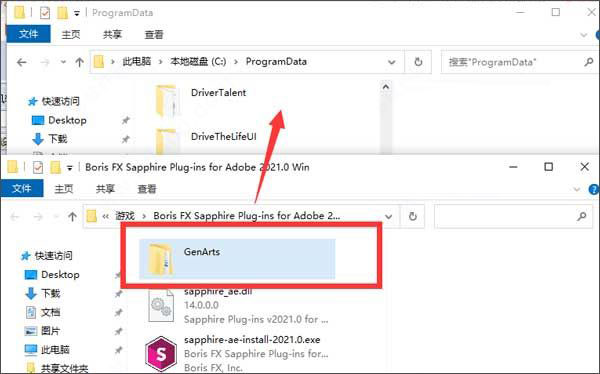
Boris FX Sapphire Plug-ins for Adobe 蓝宝石插件激活教程 附激活补丁
Boris FX Sapphire Plug-ins for Adobe 蓝宝石插件是大家喜欢使用的是一款滤镜插件,但是此款插件需要激活才能使用全部功能,怎么激活Boris FX Sapphire Plug-ins for Adob2022-02-15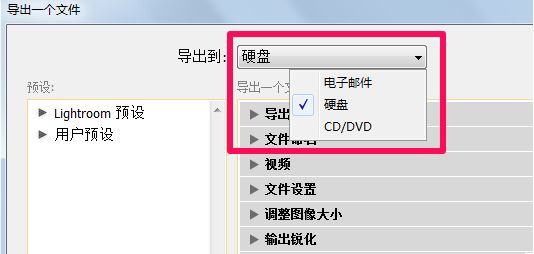
Adobe Photoshop Lightroom快速保存图片的方法步骤
Adobe Photoshop Lightroom Classic快速保存图片的方法步骤!有需要的朋友一起看看吧2022-02-07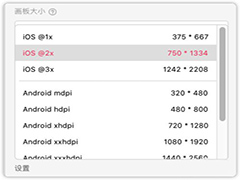 adobe xd插件怎么用?摹客idoc Adobe XD插件支持自动标注切图,让协作设计更简单,摹客XD插件支持Adobe XD 13及其以上版本,可以方便的对原型图进行设计及修改,下文中为大2021-02-20
adobe xd插件怎么用?摹客idoc Adobe XD插件支持自动标注切图,让协作设计更简单,摹客XD插件支持Adobe XD 13及其以上版本,可以方便的对原型图进行设计及修改,下文中为大2021-02-20
Adobe Bridge音频节奏怎么显示? Bridge显示音频节奏的技巧
Adobe Bridge音频节奏怎么显示?Adobe Bridge想要显示音频节奏,该怎么显示节奏呢?下面我们就来看看Adobe BridgeBridge显示音频节奏的技巧,需要的朋友可以参考下2021-01-08 XD拉框助手怎么使用?XD拉框助手是一款好用的PC端Adobe XD的拉框插件,用真实数据做设计,折线图、面积图、柱状图、饼图、雷达图、地图等,下文中为大家带来了XD拉框助手简2020-04-17
XD拉框助手怎么使用?XD拉框助手是一款好用的PC端Adobe XD的拉框插件,用真实数据做设计,折线图、面积图、柱状图、饼图、雷达图、地图等,下文中为大家带来了XD拉框助手简2020-04-17
苹果电脑镜像损坏怎么办 安装Adobe提示DMG镜像文件损坏解决方法
安装Adobe XD for Mac 2019 直装特别授权版的时候出现了这个提示,现在给大家附上解决这个问题的工具,Adobe 2019 home screen fix是微博大神vposy所自主开发的一款屏幕修2019-10-28
PS2020怎么安装?Adobe Photoshop 2020中文一键激活安装图文教程(附下
Photoshop2020是一款由Adobe开发和发行的非常专业的图像处理软件,本平台就带来最新PS2020一键免激活的安装教程,并附有下载,软件集成了破解补丁,安装完及破解,仅供参考2019-10-24 Adobe PreludeCC2019北京亮度怎么调节?PreludeCC2019想要调整背景亮度,该怎么调节背景亮度呢?下面我们就来看看详细的教程,需要的朋友可以参考下2019-06-27
Adobe PreludeCC2019北京亮度怎么调节?PreludeCC2019想要调整背景亮度,该怎么调节背景亮度呢?下面我们就来看看详细的教程,需要的朋友可以参考下2019-06-27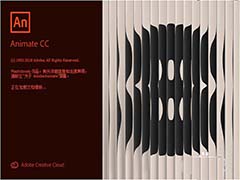 Adobe Animate CC2019怎么安装激活?首先我们提供了Adobe Animate CC2019的安装包下载,接着文章中会详细分享Animate CC2019的安装图文教程,需要的朋友可以参考下2019-04-18
Adobe Animate CC2019怎么安装激活?首先我们提供了Adobe Animate CC2019的安装包下载,接着文章中会详细分享Animate CC2019的安装图文教程,需要的朋友可以参考下2019-04-18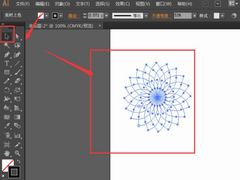 Adobe Illustrator是一款比较专业的图形绘制工具,它支持“实时上色”功能,你只需要绘制出图形,就可以用这个功能来填充颜色。本文详细介绍了AI实时上色工具的使用方法,2018-12-07
Adobe Illustrator是一款比较专业的图形绘制工具,它支持“实时上色”功能,你只需要绘制出图形,就可以用这个功能来填充颜色。本文详细介绍了AI实时上色工具的使用方法,2018-12-07



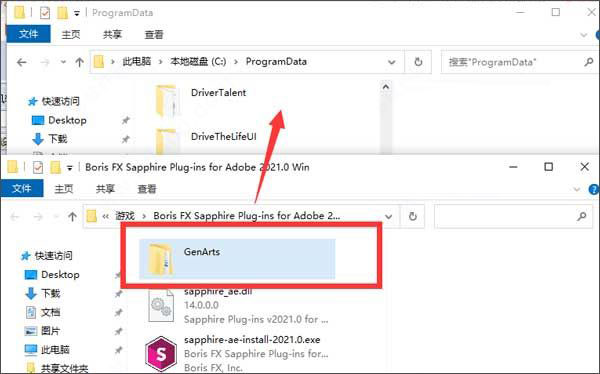
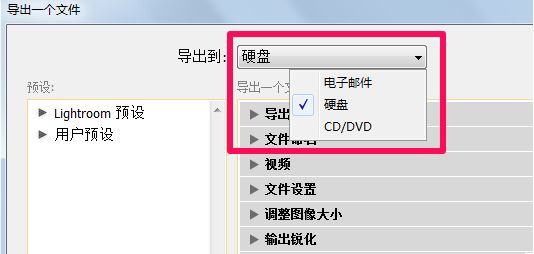
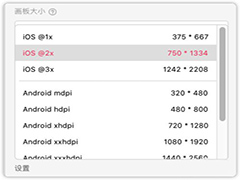




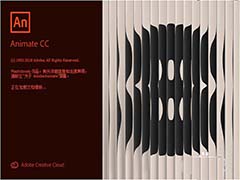
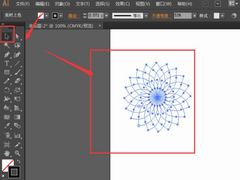
最新评论